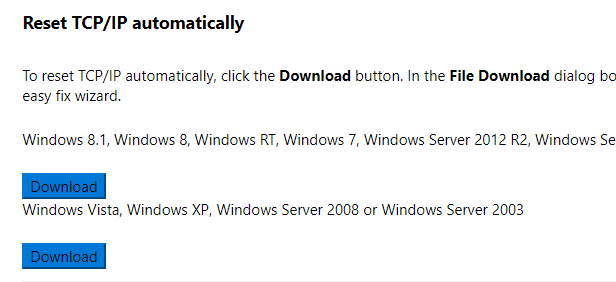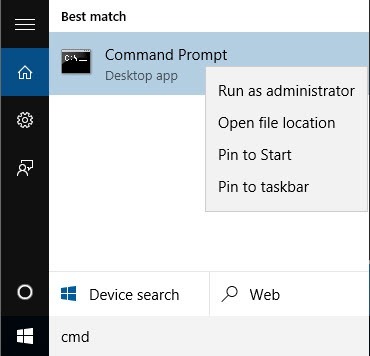Winsock یک مشخصه است که در ویندوز استفاده می شود تا تعیین کند که چگونه برنامه های شبکه با خدمات شبکه مانند TCP / IP ارتباط برقرار می کنند. این اساسا تعریف می کند که چگونه دو برنامه شبکه با یکدیگر ارتباط برقرار می کنند. به عنوان مثال، برای اینکه یک سرویس گیرنده FTP به درستی کار کند، از Winsock استفاده می کند.
اما Winsock می تواند خراب شوددر دستگاه ویندوز در هنگام حذف نرم افزارهای جاسوسی یا ابزارهای تبلیغاتی مزاحم. شما ممکن است اشتباهات عجیب و غریب مربوط به اشتباهات Winsock یا سوکت را شروع کنید و دستورات اساسی مانند IPCONFIG به درستی کار نخواهند کرد.هنگام جستجو در اینترنت شما همچنین می توانید اشتباهاتی مانند صفحه را نمایش ندهید
برای رفع خطای Winsock، شما باید تمام پشته پروتکل TCP / IP را تنظیم مجدد کنید. در رایانه ویندوز خود.
مایکروسافت Winsock Fix
ساده ترین و مطمئن ترین راه برای تنظیم مجدد TCP / IP شما چند راه برای حل مشکل وجود دارد: استفاده از خط فرمان، دانلود یک برنامه شخص ثالث، و غیره.
پشته برای دانلود ابزار رایگان از مایکروسافت است.
https://support.microsoft.com/en-us/help/299357/how-to-reset-tcp-ip-by-using-the-netshell-utility
فقط فایل صحیح را برای نسخه های ویندوز خود دانلود کنید و از طریق جادوگر بروید!
تنظیم مجدد TCP / IP پشته شبکه دستی
اولین چیزی که سعی کنید برنامه فوق کار نکند این است که به صورت دستی بازنشانی شود شبکه TCP / IP پشته. CMDو سپس راست کلیک کردن بر روی Command Prompt و انتخاب اجرای به عنوان Administratorرا انتخاب کنید.
حالا دستور زیر را وارد کنید:
netsh int ip reset resetlog.txt
این دو کلید رجیستری را که برای TCP / به درستی.
تنظیم مجدد Winsock با استفاده از netsh
اگر بازنشانی TCP / IP کار نمی کند، این کار بر روی ویندوز XP، ویستا، 7، 8 و 10 کار خواهد کرد. اگر این کار نمی کند، برای شما، سعی کنید پشته TCP / IP را با استفاده از دستور reset تنظیم مجدد کنید. ابتدا خط فرمان را با رفتن به Start، Run و تایپ کردن CMD باز کنید.
قبل از تایپ دستور reset، باید بررسی کنید که کدام LSP ها (Layered Services Providers) تحت تاثیر قرار می گیرند. شما می توانید این کار را با تایپ کردن انجام دهید:
netsh winsock show catalog
دستور زیر بازنشانی تمام Winsock LSP ها را حذف می کند. اکنون دستور زیر را وارد کنید:
netsh winsock reset catalog
فهرست Winsock به تنظیمات پیش فرض آن بازنشانی خواهد شد. اگر یک LSP داشته باشید که باعث خرابی و مشکالت اتصال شبکه شود، این دستور باید این را تعمیر کند. توجه داشته باشید که اگر این دستور را اجرا کنید، ممکن است مجبور شوید چندین برنامه را که قبلا نصب LSP ها را نصب کرده اید نصب مجدد کنید.
همچنین می توانید از مقاله Knowledge Base زیر استفاده کنید که جزئیات مراحل بیشتری را که می توانید برای رفع آن
امیدوارم یکی از روش های بالا مشکل شبکه شما را حل کند. اگر نه، ممکن است مجبور شوید ویندوز را مجددا نصب کنید زیرا ممکن است فراتر از خرابی خراب شود.